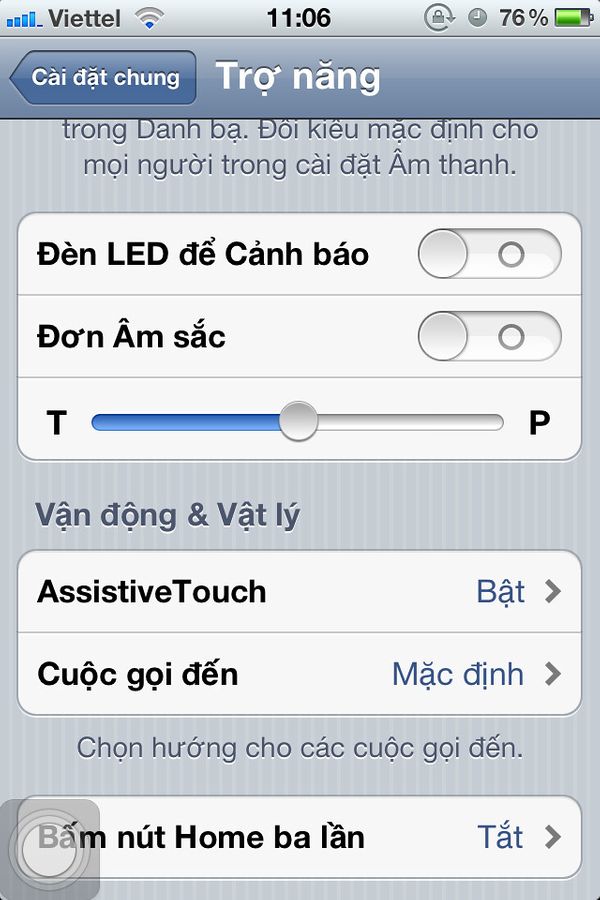A- SET UP TRÊN iPAD (trên iPhone tương tự):
Sau khi Restore thành công, bước tiếp theo là Set Up trên thiết bị để khởi động iPad/iPhone.
1. Set Up: Trượt thanh Slide to Unlock để chọn ngôn ngữ: chọn English:
![[IMG]](http://i1195.photobucket.com/albums/aa397/futureneodo/iFoneOnFire/iPadSetUp.png)
2. Language: chọn ngôn ngữ, ở đây chọn English, nhấn Next:
Sau khi Restore thành công, bước tiếp theo là Set Up trên thiết bị để khởi động iPad/iPhone.
1. Set Up: Trượt thanh Slide to Unlock để chọn ngôn ngữ: chọn English:
![[IMG]](http://i1195.photobucket.com/albums/aa397/futureneodo/iFoneOnFire/iPadSetUp.png)
2. Language: chọn ngôn ngữ, ở đây chọn English, nhấn Next:
![[IMG]](http://i1195.photobucket.com/albums/aa397/futureneodo/iFoneOnFire/Language.png)
3. Country or Region: chọn vùng quốc gia: Vietnam:
![[IMG]](http://i1195.photobucket.com/albums/aa397/futureneodo/iFoneOnFire/Region.png)
4. Location Services: chọn Enable Location Services nhấn Next:
![[IMG]](http://i1195.photobucket.com/albums/aa397/futureneodo/iFoneOnFire/EnableLocationServices.png)
5. WiFi: chọn WiFi Network (điền password nếu có) nhấn Next:
Quảng cáo
![[IMG]](http://i1195.photobucket.com/albums/aa397/futureneodo/iFoneOnFire/SetWiFi.png)
6. Chọn Set Up as New iPad/iPhone nhấn Next:
![[IMG]](http://i1195.photobucket.com/albums/aa397/futureneodo/iFoneOnFire/SetUpasnewiPad.png)
7. Bước này điền tài khoản Apple ID của bạn, theo mình nên chọn Skip This Step (Hoãn bước này):
![[IMG]](http://i1195.photobucket.com/albums/aa397/futureneodo/iFoneOnFire/SkipThisStep.png)
Quảng cáo
8. Nhấn Skip:
![[IMG]](http://i1195.photobucket.com/albums/aa397/futureneodo/iFoneOnFire/Skip.png)
9. Term and Conditions: Thời hạn và điều kiện của Apple: nhấn Agree:
![[IMG]](http://i1195.photobucket.com/albums/aa397/futureneodo/iFoneOnFire/Agree.png)
10. Nhấn tiếp Agree:
![[IMG]](http://i1195.photobucket.com/albums/aa397/futureneodo/iFoneOnFire/Agree2.png)
11. Diagnostics: gửi báo cáo chẩn đoán lỗi cho Apple, chọn Automatically Send, nhấn Next:
![[IMG]](http://i1195.photobucket.com/albums/aa397/futureneodo/iFoneOnFire/AutomaticallySend.png)
12. Nhấn Start Using iPad/iPhone để hoàn tất bước Set Up cho iPad/iPhone:
![[IMG]](http://i1195.photobucket.com/albums/aa397/futureneodo/iFoneOnFire/StartUsingiPad.png)
B- SETTINGS TRÊN iPAD/iPHONE:
1. Wi-Fi: ON, chọn WiFi Network và Ask to Join Networks:
![[IMG]](http://i1195.photobucket.com/albums/aa397/futureneodo/iFoneOnFire/WiFi.png)
2. Notifications: chọn Manually, nhấn Edit, kéo các Apps muốn nhận thông báo lên phần In Notification Center, kéo các Apps không muốn thông báo xuống Not In Notification Center, xong nhấn Done:
![[IMG]](http://i1195.photobucket.com/albums/aa397/futureneodo/iFoneOnFire/Notifications.png)
3. Location Services: ON
![[IMG]](http://i1195.photobucket.com/albums/aa397/futureneodo/iFoneOnFire/LocationServices.png)
4. Carrier: Automatic: ON (iPad có 3G nên chọn ON để tự tìm mạng sóng nhà mạng):
![[IMG]](http://i1195.photobucket.com/albums/aa397/futureneodo/iFoneOnFire/Carrier.png)
5. Cellular Data: ON, kết nối 3G:
![[IMG]](http://i1195.photobucket.com/albums/aa397/futureneodo/iFoneOnFire/CellularData.png)
6. Brightness & Wallpaper: kéo thanh Brightness khoảng 70%, có thể chọn Auto-Brightness để iPad tự điều chỉnh sáng tối theo ánh sáng bên ngoài.
Chọn tiếp Wallpaper cho Lockscreen và Homescreen.
![[IMG]](http://i1195.photobucket.com/albums/aa397/futureneodo/iFoneOnFire/Brightness.png)
7. Picture Frame: chọn Zoom in on Face: ON và chọn Albums:
![[IMG]](http://i1195.photobucket.com/albums/aa397/futureneodo/iFoneOnFire/Pictures.png)
8. General: chọn Lock Rotation (dùng nút Mute khoá xoay màn hình), Multitasking Gestures: ON (mở cử chỉ đa tác vụ:
![[IMG]](http://i1195.photobucket.com/albums/aa397/futureneodo/iFoneOnFire/General1.png)
9. General>Usage:
![[IMG]](http://i1195.photobucket.com/albums/aa397/futureneodo/iFoneOnFire/General-Usage.png)
10. General>Sounds: kéo thanh Volume lên hết cỡ (sau này giảm bằng nút Volume ngoài.
Chọn tiếp các Ringtones:
![[IMG]](http://i1195.photobucket.com/albums/aa397/futureneodo/iFoneOnFire/General-Sounds.png)
11. General>Bluetooth: OFF, nếu không dùng Bluetooth kết nối bàn phím, tai nghe:
![[IMG]](http://i1195.photobucket.com/albums/aa397/futureneodo/iFoneOnFire/General-Bluetooth.png)
12. General>iTunes Wi-Fi Sync: khi cùng mạng Wi-Fi với máy tính, có thể nhấn Sync Now để đồng bộ dữ liệu qua iTunes không cần dây USB:
![[IMG]](http://i1195.photobucket.com/albums/aa397/futureneodo/iFoneOnFire/General-WiFiSync.png)
13. Spotlight Search: Nên bỏ chọn hết trừ Contacts, Applications, Music, Videos cho đỡ hao pin:
![[IMG]](http://i1195.photobucket.com/albums/aa397/futureneodo/iFoneOnFire/GeneralSpotligh.png)
14. General>Auto-Lock: tạm chọn 10 phút để cài đặt Cydia, hoàn tất sẽ chỉnh về 2 phút để tiết kiệm pin:
![[IMG]](http://i1195.photobucket.com/albums/aa397/futureneodo/iFoneOnFire/General-AutoLock.png)
15. General>Date & Time: 24-Hour Time: ON, Set Automatically: OFF, Time Zone: gõ Ho Chi Minh hay Hanoi. Set Date & Time nếu ngày/giờ sai.
16. General>Keyboard: bàn phím:
Auto-Capitalization: ON, tự động chữ Hoa đầu giòng khi xuống hàng hay dấu chấm.
Auto-Correction: OFF, không cần tự động sửa lỗi chính tả.
Check Spelling: OFF, không cần sử lỗi đánh vần.
Enable Caps Lock: ON, cho phép chọn toàn chữ hoa.
"." Shortcut: ON, cho phép viết tắt.
![[IMG]](http://i1195.photobucket.com/albums/aa397/futureneodo/iFoneOnFire/General-Keyboard.png)
17. General>Keyboard>International Keyboards>Add New Keyboard: chọn thêm các loại bàn phím
English (Anh), Vietnamese (Việt), Emoji (mặt cười):
![[IMG]](http://i1195.photobucket.com/albums/aa397/futureneodo/iFoneOnFire/General-Keyboards-AddNew.png)
18. General>International>Region Format: Vietnam, Calendar: Gregorian (đừng chọn Buddhist 25xx sẽ sai lịch nên không thể Restore hay Sync vì iTunes lúc đó quá già...)
![[IMG]](http://i1195.photobucket.com/albums/aa397/futureneodo/iFoneOnFire/General-Keyboards-International.png)
19. General>Accessibility: có thể chọn Large Text: 20 nếu cần phóng to chữ chút:
![[IMG]](http://i1195.photobucket.com/albums/aa397/futureneodo/iFoneOnFire/General.png)
20. iCloud: đăng nhập iCloud bằng tài khoản Apple ID (chọn các ứng dụng cần iCloud backup và restore):
![[IMG]](http://i1195.photobucket.com/albums/aa397/futureneodo/iFoneOnFire/iCloud.png)
21. Allow iCloud to Use the Location Service: OK, cho phép iCloud sử dụng Location Services:
![[IMG]](http://i1195.photobucket.com/albums/aa397/futureneodo/iFoneOnFire/AllowiCloud.png)
22. iCloud Backup: OK, cho phép iCloud Backup khi có Wi-Fi/3G:
![[IMG]](http://i1195.photobucket.com/albums/aa397/futureneodo/iFoneOnFire/BackupiCloud.png)
23. Mail, Contacts, Calendars (chọn theo hình). Add Account>đăng nhập Account Email.
Fetch New Data: Push (để nhận ngay khi Online WiFi/3G có eMail hay Yahoo Messenger mới):
![[IMG]](http://i1195.photobucket.com/albums/aa397/futureneodo/iFoneOnFire/Mail-Contacts-Calendars.png)
24. FaceTime: ON, để sử dụng FaceTime cho iPad2/iPhone4-4S có cài ứng dụng Phone.app:
![[IMG]](http://i1195.photobucket.com/albums/aa397/futureneodo/iFoneOnFire/FaceTime.png)
25. Safari>Fraut Warning: OFF, để Safari không truy lùng Web gián điệp làm hao pin:
![[IMG]](http://i1195.photobucket.com/albums/aa397/futureneodo/iFoneOnFire/Safari.png)
26. Message>iMessage: ON, gửi tin nhắn qua Wi-Fi không tốn tiền.
Đăng nhập tài khoản iMessage bằng tài khoản Apple ID, nhấn Sign In.
Send Read Receipts: ON, cho phép máy khác thông báo mình đã đọc Message.
Send As SMS: ON, để gửi tin nhắn iMessage thành SMS bình thường khi không online Wi-Fi/3G.
Receive At: đăng nhập tài khoản Apple ID để sử dụng iMessage.
Show Subject Field: ON, thấy nội dung ngoài màn hình Notifications khi tin nhắn đến.
Character Count: ON, đếm chữ tin nhắn.
![[IMG]](http://i1195.photobucket.com/albums/aa397/futureneodo/iFoneOnFire/Messages.png)
27. Music: chọn loại âm thanh bạn thích:
![[IMG]](http://i1195.photobucket.com/albums/aa397/futureneodo/iFoneOnFire/Music.png)
28. Video>Start Playing: From Beginning để iPad không nhớ đoạn video đang xem dở dang, đỡ hao pin.
Video>Closed Captioning: ON, tự hiện phụ đề nếu có.
![[IMG]](http://i1195.photobucket.com/albums/aa397/futureneodo/iFoneOnFire/Videos.png)
29. Photos>Photo Stream: ON nếu muốn iCloud tự lưu các ảnh chụp trong Camera Roll.
Photos>Keep Normal Photo: ON nếu muốn lưu 2 loại ảnh thường và HDR:
![[IMG]](http://i1195.photobucket.com/albums/aa397/futureneodo/iFoneOnFire/Photos.png)
30. Notes: Helvetica, font chữ dễ đọc cho Note:
![[IMG]](http://i1195.photobucket.com/albums/aa397/futureneodo/iFoneOnFire/Notes.png)
31. Store: đăng nhập tài khoản Apple ID để download và install app trên AppStore:
![[IMG]](http://i1195.photobucket.com/albums/aa397/futureneodo/iFoneOnFire/Store-SignIn.png)
C- SET UP TRÊN ITUNES:
1. Chọn ô Set as New iPad/iPhone: cài đặt mới cho iPad/iPhone, bước này rất cần cho bộ nhớ iPad/iPhone sạch sẽ như vừa Format ổ dĩa vậy.
![[IMG]](http://i1195.photobucket.com/albums/aa397/futureneodo/iFoneOnFire/1-SetrasnewiPad.png)
2. Name: Đặt tên cho iPad/iPhone: đặt tên để hiển thị trên iTunes và các file Backup, thí dụ TIENiPad2-501...
Các phần dưới khoan chọn, nhấn Done:
![[IMG]](http://i1195.photobucket.com/albums/aa397/futureneodo/iFoneOnFire/2-NameiPad.png)
3. iTunes sẽ Sync và bây giờ iPad/iPhone sẽ hiển thị tên vừa cài đặt trên iTunes:
![[IMG]](http://i1195.photobucket.com/albums/aa397/futureneodo/iFoneOnFire/3-Syncing.png)
4. Chọn Back up to this computer: để iTunes lưu lại các dữ liệu trong Computer.
Chọn tiếp Sync with this iPad over Wi-Fi: khi Sync iPad với iTunes không cần dây (không bắt buộc).
Chọn tiếp Sync only checked songs and videos: để chỉ Sync nhạc và videos đã được chọn.
![[IMG]](http://i1195.photobucket.com/albums/aa397/futureneodo/iFoneOnFire/4-Backup.png)
5. Trên Mac: vào tab iTunes>Preferences (trên Win: iTunes>Edit>Preferences):
![[IMG]](http://i1195.photobucket.com/albums/aa397/futureneodo/iFoneOnFire/5-Preferences.png)
6. Tab General sẽ hiển thị tên tài khoản Apple của bạn, chọn các ô: Movies (Phim), Books (Sách), Apps (Ứng dụng), Tones (Ringtone).
Chọn tiếp: Show source icons, Show list checkboxes, Automatically retrieve CD track names from internet (để iTunes tự tìm track và tên bài hát trên internet).
Chọn tiếp: Check for new software updates automatically, để iTunes sẽ tự động thông báo khi có firmware mới ra, khi đó nhấn Download & Install hoặc Download only (Lưu ý: nếu không rành thì không chọn ô này nếu bạn không muốn bị lỡ tay update firmware mới):
![[IMG]](http://i1195.photobucket.com/albums/aa397/futureneodo/iFoneOnFire/6-General.png)
7. Tab Playback: chọn Show closed captioning when available: để hiện phụ đề nếu có:
![[IMG]](http://i1195.photobucket.com/albums/aa397/futureneodo/iFoneOnFire/7-Playback.png)
8. Tab Sharing: do không chọn ô Shared Libreries ở tab Parental nên tab Sharing trống không:
![[IMG]](http://i1195.photobucket.com/albums/aa397/futureneodo/iFoneOnFire/8-Sharing.png)
9. Tab Store: nên chọn: Music, Apps, Books, Always check for avaiable download, Automatically downloaded pre-orders when available để iTunes tự chọn download các món đã mua và đặt hàng:
![[IMG]](http://i1195.photobucket.com/albums/aa397/futureneodo/iFoneOnFire/9-Store.png)
10. Lúc này iTunes sẽ bắt bạn đăng nhập tài khoản Apple ID, điền tài khoản và password xong nhấn OK:
![[IMG]](http://i1195.photobucket.com/albums/aa397/futureneodo/iFoneOnFire/10-Username.png)
11. Quay trở lại tab Parental: chọn các ô: Podcasts, Radio, Ping, Shared Libraries để loại bỏ các phần không sử dụng trong iTunes.
Chọn tiếp Show contant ratings in library.
![[IMG]](http://i1195.photobucket.com/albums/aa397/futureneodo/iFoneOnFire/11-Parental.png)
12. Tab Devices: hiển thị các thiết bị đã backup trước đó. Muốn nhẹ Computer có thể xoá các file backup: chọn file xong nhấn Delete backup...
Lưu ý quan trọng: chọn ô: Prevent iPads, iPhones, and iPads from syncing automatically (nếu không mỗi lần kết nối iTunes sẽ tự động sync và xoá các dữ liệu không có trong tài khoản iTunes của bạn).
Chọn tiếp Allow iTunes audio control from remote speakers: để sử dụng remote cho hệ thống loa rời (nếu có):
![[IMG]](http://i1195.photobucket.com/albums/aa397/futureneodo/iFoneOnFire/12-Device.png)
13. Tab Advanced: nên di chuyển thư mục iTunes Media sang ổ dĩa D để ổ C không bị chiếm dụng vì thư mục này rất nặng do các Libraries bạn add trong iTunes.
Đến đây là hoàn tất cài đặt iTunes, nhấn OK.
![[IMG]](http://i1195.photobucket.com/albums/aa397/futureneodo/iFoneOnFire/13-Advanced.png)
14. Trở lại tab Summary bạn đã chọn trước đó:
![[IMG]](http://i1195.photobucket.com/albums/aa397/futureneodo/iFoneOnFire/14-Summary.png)
15. Qua tab Info: chọn Sync Mail Accounts, Sync Safari bookmarks, Sync notes:
![[IMG]](http://i1195.photobucket.com/albums/aa397/futureneodo/iFoneOnFire/15-Info.png)
16. Tab Apps: chọn ô Sync Apps: chọn tiếp các apps muốn sync vào thiết bị.
Chọn tiếp Automatically sync new apps: để iTunes tự sync các app mới cài đặt:
![[IMG]](http://i1195.photobucket.com/albums/aa397/futureneodo/iFoneOnFire/16-Apps.png)
17. Tab Tones: chọn ô Sync Tones để sync các Ringtones trong iTunes, có thể chọn All tones hoặc Selected tones:
![[IMG]](http://i1195.photobucket.com/albums/aa397/futureneodo/iFoneOnFire/17-Tone.png)
18. Tab Music: chọn ô Sync Music, chọn tiếp Selected playlists, artists, albums, and genres.
Chọn tiếp Include music videos, Include voice memos.
Chọn tiếp các folder trong Playlists của bạn đã add trước đó (không cần chọn các phần Artists, Albums, Genres) :
![[IMG]](http://i1195.photobucket.com/albums/aa397/futureneodo/iFoneOnFire/18-Music.png)
19. Tab Movies: chọn ô Sync Movies, chọn các folder Movies đã add trong Playlists, hoặc có thể chọn từng Movie muốn Sync:
![[IMG]](http://i1195.photobucket.com/albums/aa397/futureneodo/iFoneOnFire/19-Movies.png)
20. Tab Photos: chọn Sync Photos, chọn tiếp Chose folder: tìm folder tổng nơi chứa các folder photos khác:
![[IMG]](http://i1195.photobucket.com/albums/aa397/futureneodo/iFoneOnFire/20-ChooseFolder.png)
21. Chọn tiếp Selected folders: chọn các folders muốn sync:
Đến đây bạn đã chọn xong, để bắt đầu Sync nhấn Apply:
![[IMG]](http://i1195.photobucket.com/albums/aa397/futureneodo/iFoneOnFire/21-Photos.png)
GHI CHÚ:
Sau khi Sync hoàn tất, chuột phải icon iPad/iPhone ở phần Devices nhấn Backup để sao lưu dữ liệu trước khi thoát iTunes.
Sau này nếu muốn Sync lại cứ để chọn các ô đã chọn thì sẽ Sync lại như cũ, bỏ chọn ô nào thì sẽ không sync ô đó.
C- CYDIA và các Apps tương thích 5.0.1:
Tham khảo thêm về Cydia:
Bảng "Phong Thần" CYDIA cho iOS5 & iOS4 (update 18-01-2012)
===================================================
Những bài đã viết:
Cẩm nang xử lý vượt lỗi khi RESTORE, UPDATE & SYNC qua iTunes
JB TETHERED iOS5+iOS4, UNTETHERED iPad2 4.3.3 & 3GS Old-Boot(18-10-11)
HƯỚNG DẪN CÁCH RESTORE IOS 5.0b7 KHÔNG CẦN ADD UDID ACCOUNT DEVELOPER
Quản lý iTunes không bị Automatically Update FW (cập nhật 26-8-2011)
Bảng "Phong Thần" CYDIA cho iOS5 & iOS4 (update 21-10-2011)
Cài App CYDIA an toàn cho Newbies tập tành iOS5
Cài đặt các ứng dụng cho NOTIFICATION CENTER trên iOS5
Cẩm nang sử dụng CYDIA sau khi jailbreak SPRIRIT 3.1.3 update hình
Hướng dẫn SBSETTINGS, ACTIVATOR & SPRINGTOMIZE cho Newbies
Cách cài đặt SBSettings nhanh gọn hiệu quả nhất cho NEWBIES
Hướng dẫn tạo Personal Hotspot fw 4.3.x cho mobi/vina/viettel
Một số link không thể thiếu trong Bookmark hay Favorites của bạn:
- TinyUmbrella: Lưu SHSH cho devices:http://thefirmwareumbrella.blogspot.com/
- Redsn0w: tool jailbreak và unlock chính thức của Dev-Team:http://blog.iphone-dev.org/
- Redsn0w iOS5:http://blog.iphone-dev.org/redsn0w-iOS5
- iCloud: kho lưu trữ Free 5GB của Apple:https://www.icloud.com/
- Box.Net: kho lưu trữ Free 50GB:http://www.box.net/files
- Saurik Cydia/Telesphoreo: file .DEB của Cydia:http://apt.saurik.com/debs/
- iOS5 Cydia compatibility:https://spreadsheets.google.com/spreadsheet/lv?key=0AsbX6Mjabf0idHJRSk51NW9KUjJabTZVcTNZekVqSmc&toomany=true
- CydiaUpdates: Cydia Update mỗi ngày:http://cydiaupdates.net/
- CydiaStore: http://thecydiastore.com/cydia-store/a
- BigBoss: trang chủ BigBoss:http://thebigboss.org/hosting-repository-cydia
- iModZone Downloads:http://imzdl.com/#
- iOS4Me Downloads:http://ios4me.com/
- iClarifield Downloads:http://www.iclarified.com/entry/index.php?enid=750
- FelixBrun.De Download:http://www.felixbruns.de/iPod/firmware/
- Apple Serial Number Info:http://www.appleserialnumberinfo.com/Desktop/index.php
Special thank to MODs & LIENHUONG.
iFoneOnFire 2012.Cẩm nang xử lý vượt lỗi khi RESTORE, UPDATE & SYNC qua iTunes
JB TETHERED iOS5+iOS4, UNTETHERED iPad2 4.3.3 & 3GS Old-Boot(18-10-11)
HƯỚNG DẪN CÁCH RESTORE IOS 5.0b7 KHÔNG CẦN ADD UDID ACCOUNT DEVELOPER
Quản lý iTunes không bị Automatically Update FW (cập nhật 26-8-2011)
Bảng "Phong Thần" CYDIA cho iOS5 & iOS4 (update 21-10-2011)
Cài App CYDIA an toàn cho Newbies tập tành iOS5
Cài đặt các ứng dụng cho NOTIFICATION CENTER trên iOS5
Cẩm nang sử dụng CYDIA sau khi jailbreak SPRIRIT 3.1.3 update hình
Hướng dẫn SBSETTINGS, ACTIVATOR & SPRINGTOMIZE cho Newbies
Cách cài đặt SBSettings nhanh gọn hiệu quả nhất cho NEWBIES
Hướng dẫn tạo Personal Hotspot fw 4.3.x cho mobi/vina/viettel
Một số link không thể thiếu trong Bookmark hay Favorites của bạn:
- TinyUmbrella: Lưu SHSH cho devices:http://thefirmwareumbrella.blogspot.com/
- Redsn0w: tool jailbreak và unlock chính thức của Dev-Team:http://blog.iphone-dev.org/
- Redsn0w iOS5:http://blog.iphone-dev.org/redsn0w-iOS5
- iCloud: kho lưu trữ Free 5GB của Apple:https://www.icloud.com/
- Box.Net: kho lưu trữ Free 50GB:http://www.box.net/files
- Saurik Cydia/Telesphoreo: file .DEB của Cydia:http://apt.saurik.com/debs/
- iOS5 Cydia compatibility:https://spreadsheets.google.com/spreadsheet/lv?key=0AsbX6Mjabf0idHJRSk51NW9KUjJabTZVcTNZekVqSmc&toomany=true
- CydiaUpdates: Cydia Update mỗi ngày:http://cydiaupdates.net/
- CydiaStore: http://thecydiastore.com/cydia-store/a
- BigBoss: trang chủ BigBoss:http://thebigboss.org/hosting-repository-cydia
- iModZone Downloads:http://imzdl.com/#
- iOS4Me Downloads:http://ios4me.com/
- iClarifield Downloads:http://www.iclarified.com/entry/index.php?enid=750
- FelixBrun.De Download:http://www.felixbruns.de/iPod/firmware/
- Apple Serial Number Info:http://www.appleserialnumberinfo.com/Desktop/index.php
Special thank to MODs & LIENHUONG.